كيفية يتوسطه خط في النص في مستندات جوجل
يتوسطه خط في محرر مستندات Google؟ (Strikethrough Text in Google Docs?) يعد محرر مستندات Google(Google Docs) تطبيقًا قويًا لمعالجة النصوص في مجموعة إنتاجية Google . إنه يوفر تعاونًا في الوقت الفعلي بين المحررين بالإضافة إلى خيارات مختلفة لمشاركة المستندات. نظرًا لأن المستندات موجودة في السحابة ومرتبطة بحساب Google ، يمكن لمستخدمي ومالكي مستندات Google(Google Docs) الوصول إليها على أي جهاز كمبيوتر. يتم تخزين الملفات على الإنترنت ويمكن الوصول إليها من أي مكان وأي جهاز. يسمح لك بمشاركة ملفك عبر الإنترنت حتى يتمكن العديد من الأشخاص من العمل على مستند واحد في وقت واحد (أي في نفس الوقت). لم تعد هناك مشكلات في النسخ الاحتياطي لأنه يحفظ مستنداتك تلقائيًا.
بالإضافة إلى ذلك ، يتم الاحتفاظ بمحفوظات المراجعة ، مما يسمح للمحررين بالوصول إلى الإصدارات السابقة من المستند والتحقق من السجلات لمعرفة من قام بهذه التعديلات. أخيرًا ، يمكن تحويل مستندات Google إلى تنسيقات مختلفة(Google Docs can be converted to different formats) (مثل Microsoft Word أو PDF ) ويمكنه أيضًا تحرير مستندات Microsoft Word(Microsoft Word) .

يستخدم العديد من الأشخاص الصور في مستنداتهم لأنهم يجعلون الوثيقة غنية بالمعلومات وجذابة. إحدى هذه الميزات المستخدمة في محرر مستندات Google(Google Docs) هي خيار يتوسطه خط(strikethrough) . إذا كنت لا تعرف كيفية يتوسطه نص في محرر مستندات Google(Google Docs) ، فلا داعي للقلق. هذا الدليل مخصص لمساعدتك.
كيفية يتوسطه خط(Strikethrough Text) في محرّر مستندات Google(Google Docs)
ما هذا يتوسطه خط؟(What is this strikethrough?)
حسنًا ، يتوسطه خط هو شطب كلمة ، كما يفعل المرء في الملاحظات المكتوبة بخط اليد. علي سبيل المثال،
هذا توضيح للتوسط.
لماذا يستخدم الناس يتوسطه خط؟(Why do people use strikethrough?)
تُستخدم علامات الخط لإظهار التصحيحات في المقالة ، حيث لا يمكن رؤية التصحيحات الحقيقية إذا تم استبدال النص بالكامل. يمكن استخدامه أيضًا لأسماء بديلة ، وظائف سابقة ، معلومات قديمة. يتم استخدامه عادة من قبل المحررين والكتاب والقراء المدققين لتمييز المحتوى الذي يجب حذفه أو تغييره.
أحيانًا يكون الخط الذي يتوسطه خط (أو خط الهجوم) مفيدًا لإضفاء تأثير فكاهي. الضربات هي في الأساس لأنواع الكتابة غير الرسمية أو التخاطبية ، أو لخلق نغمة محادثة. يمكن أن تشير الجملة الكاملة التي يتوسطها خط إلى ما يفكر فيه الكاتب بدلاً من ما يفترض أن يقوله. في بعض الأحيان ، قد يُظهر النص الذي يتوسطه خط شعور حقيقي ، ويقترح البديل بديلاً مهذبًا زائفًا. قد يظهر السخرية ويكون مفيدًا في الكتابة الإبداعية.
على أي حال ، لا يُقصد بالتوسط في العادة للاستخدام الرسمي. والأهم من ذلك ، يجب تجنب الإفراط في استخدامه في بعض الأحيان لأنه يجعل قراءة النص أكثر صعوبة.
كيف تتوسطه خط في النص في محرر مستندات Google؟(How do you Strikethrough text in Google Docs?)
الطريقة 1: يتوسطه خط باستخدام الاختصارات(Method 1: Strikethrough Using Shortcuts)
أولاً ، دعني أوضح لك الطريقة الأكثر مباشرة. إذا كنت تستخدم محرر مستندات Google(Google Docs) على جهاز الكمبيوتر الخاص بك ، فيمكنك استخدام اختصارات لوحة المفاتيح لتتوسط النص في محرر مستندات Google(Google Docs) .
للقيام بذلك،
- أولاً ، حدد النص الذي تريد أن يتوسطه خط. يمكنك النقر بالماوس وسحبه فوق النص لتحقيق ذلك.
- اضغط(Press) على اختصار لوحة المفاتيح المخصص لتأثير يتوسطه خط. الاختصارات مذكورة أدناه.
في جهاز كمبيوتر يعمل بنظام Windows:(In Windows PC:) Alt + Shift + Number 5
ملاحظة:(Note:) لا يوصى باستخدام مفتاح الرقم 5 من لوحة المفاتيح الرقمية ، فقد لا يعمل مع الجميع. بدلاً من ذلك ، استخدم مفتاح الرقم 5 من مفاتيح (Number 5)الأرقام(Number) الموجودة أسفل مفاتيح الوظائف(Function) على لوحة المفاتيح.
في نظام macOS:(In macOS:) مفتاح الأوامر (Command)+ Shift + X (⌘ + Shift + X )
في نظام التشغيل Chrome OS: (In Chrome OS: ) Alt + Shift + Number 5
الطريقة 2: يتوسطه خط باستخدام قائمة التنسيق(Method 2: Strikethrough Using the Format Menu)
يمكنك الاستفادة من شريط الأدوات أعلى محرر مستندات Google(Google Docs) لإضافة تأثير يتوسطه خط إلى النص الخاص بك(add the strikethrough effect to your text) . يمكنك استخدام قائمة التنسيق(Format) لتحقيق ذلك.
1. حدد النص الخاص بك باستخدام الماوس أو لوحة المفاتيح.(Select your text with your mouse or the keyboard.)
2. من قائمة التنسيق (Format ) ، حرك الماوس فوق خيار النص (Text ) .
3. ثم ، من القائمة التي تظهر ، اختر Strike-through.

4. Great! Now your text will look like this (refer screenshot below).

كيف تقضي على خط يتوسطه خط؟(How do you eliminate the Strikethrough?)
لقد تعلمنا الآن كيفية يتوسطه نص في مستندات Google ، يجب أن تعرف كيفية إزالته من المستند. إذا كنت لا تريد تأثير يتوسطه خط على النص الخاص بك ، فيمكنك إزالة يتوسطه خط باستخدام الخطوات التالية:
1. استخدام الاختصارات:(1. Using shortcuts:) حدد النص الذي أضفت إليه تأثير يتوسطه خط. اضغط على مفاتيح الاختصار التي استخدمتها من قبل لإنشاء خط يتوسطه خط.
2. باستخدام قائمة التنسيق: (2. Using the Format menu:) قم بتمييز أو تحديد الخطوط(Highlight or select the lines) التي تريد إزالة التأثير منها. من قائمة التنسيق (Format ) ، ضع مؤشر الماوس فوق خيار النص (Text ) . انقر فوق يتوسطه خط. (Strikethrough.)سيؤدي هذا إلى إزالة تأثير يتوسطه خط من النص.
3. إذا كنت قد أضفت الآن خطًا يتوسطه خط وتريد إزالته ، فقد يكون خيار التراجع(Undo option) مفيدًا. لاستخدام ميزة " تراجع " ، من قائمة " (Undo)تحرير (Edit ) " ، انقر فوق " تراجع". (Undo. )يمكنك أيضًا استخدام الاختصارات لذلك. إذا كنت ترغب في الحصول على يتوسطه خط مرة أخرى ، فاستخدم خيار إعادة (Redo ) .
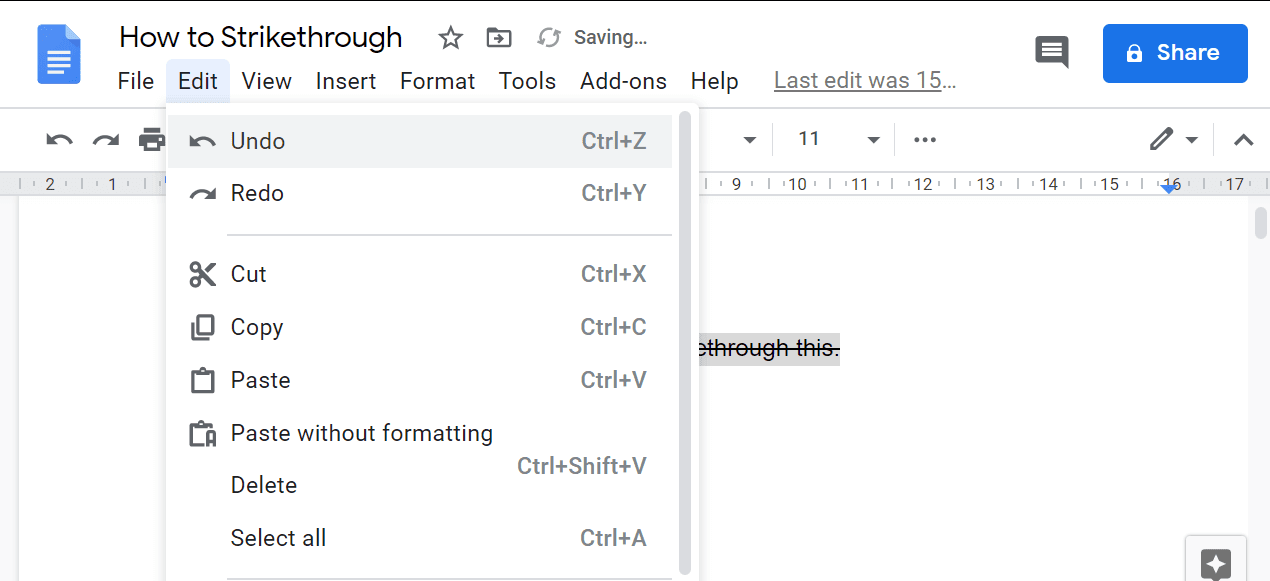
بعض الاختصارات المفيدة لمُحرر مستندات Google(Some useful shortcuts for Google Docs)
في macOS: (In macOS: )
- تراجع: ⌘ + z
- إعادة: ⌘ + Shift + z
- حدد الكل: ⌘ + A
في Windows:(In Windows:)
- تراجع: Ctrl + Z
- إعادة: Ctrl + Shift + Z
- حدد الكل: Ctrl + A
في نظام التشغيل Chrome OS:(In Chrome OS:)
- تراجع: Ctrl + Z
- إعادة: Ctrl + Shift + Z
- حدد الكل: Ctrl + A
مُستَحسَن:(Recommended:)
- أفضل 9 برامج مجانية لاستعادة البيانات (2020)(9 Best Free Data Recovery Software (2020))
- كيفية التفاف النص بسرعة في أوراق جوجل؟(How to Quickly Wrap Text In Google Sheets?)
آمل أن تكون هذه المقالة مفيدة ، وأن تكون قادرًا على وضع نص يتوسطه خط في محرر مستندات Google(Google Docs) . لذا ، يرجى مشاركة هذه المقالة مع زملائك وأصدقائك الذين يستخدمون محرر مستندات Google(Google Docs) ومساعدتهم. لا تتردد(Feel) في الاتصال بنا لتوضيح شكوكك أو ترك اقتراحاتك في قسم التعليقات.
Related posts
2 Ways لتغيير Margins في Google Docs
كيفية Add Table من Contents في Google Docs
كيفية إضافة صفحة في Google Docs
4 Ways لتدوير صورة في Google Docs
4 طرق ل Create Borders في Google Docs
جوجل دوكس مقابل مايكروسوفت وورد - ما هي الاختلافات؟
كيفية إيقاف تشغيل SafeSearch على Google
أفضل إضافة Google Sheets لتحسين الإنتاجية
Sync Multiple Google Drive Accounts في Windows 10
Best Invoice Templates ل Google Docs ل Freelancers، Small Business
كيفية إدراج علامة مائية في Word و Google Docs
كيفية تنزيل خرائط Google لنظام التشغيل Windows 11
كيفية استرداد Deleted Google Docs
كيف تساعدك محادثة محرر مستندات Google على التعاون في المستندات
كيفية تحويل Documents إلى PDF مع Google Docs باستخدام متصفح
Google Docs Keyboard Shortcuts ل Windows 10 PC
كيفية البحث عن الكلمات واستبدالها في MS Word و Google Docs
كيفية إصلاح عدم وجود كاميرا في Google Meet (2021)
التغيير إلى الاتجاه الأفقي في محرر مستندات Google
كيفية تغيير Case من Text في Word and Google Sheets
